На овом блогу ћу вас информисати о томе како да управљате својим књигама у иБоокс за иПхоне?
Организовање нашег дигиталног садржаја у апликацијама је нешто на шта никада не обраћамо пажњу или избегавамо због досадног процеса. Али, не можете занемарити предности које доноси организовање. Не само да чисти простор, већ чак и чини претрагу много бржом.
иБоокс је Аппле-ова уграђена апликација за све оне љубитеље књига. иБоокс састоје се и од плаћеног и бесплатне књиге онлајн за иПад, иПхоне и Мац. Ако сте библиофил; особа која воли да чита, очигледно је да ће ваша колекција прерасти капацитет или виртуелне полице за књиге које се налазе на картици иБоокс, јер ћете наставити да гомилате нове књиге на својој листи.
То је тако једноставно, уз лаку доступност бесплатне е-књиге за иПад or иБоокс за Мац, склони сте да преузимате више ствари за читање, на крају се ваша колекција повећава, питање које се поставља је да Како да управљате и организујете своју иБоокс библиотеку и држати исте у реду.
Организовање ваших иБоокс вам такође помаже да пратите колико их има књиге за иПад или иПхоне или Мац, купили сте и колико сте потрошили. Погледајте како можете да додате колекције и преместите датотеке да бисте организовали ствари у својим иБоокс-има:
Преглед садржаја
Додавање нове колекције
Најбољи део код иБоокс-а је то што можете креирати онолико колекција које вам је потребно. Својим колекцијама можете дати приоритет и категоризовати их на основу жанра или године, аутора или предмета, или имати листу омиљених или на било који други начин који вам одговара. Једноставно, одлучите које категорије имају највише смисла за вас.
Када се одлучите, погледајте како можете креирати нове колекције:
- На почетном екрану кликните на картицу иБоокс.
- У доњем левом углу екрана видећете икону Моје књиге, додирните је.
- Кликните на малу стрелицу која се поклапа са Све књиге.
- Страница Колекције ће се отворити.
- Додирните Нова колекција.
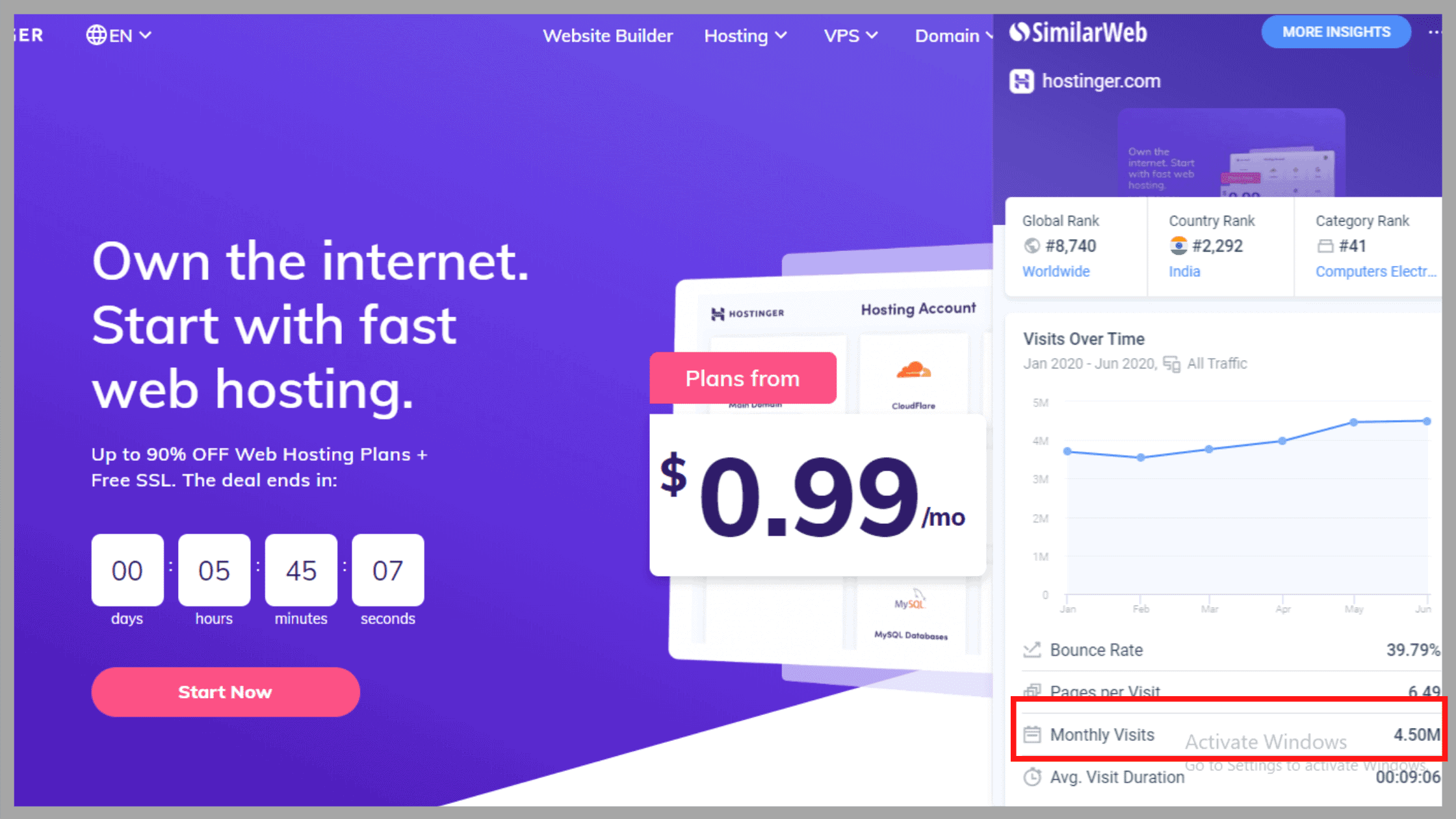
- Унесите назив ваше нове колекције и кликните на Готово.
- Можете чак и да измените имена колекција које сте већ креирали додиром на дугме „Уреди“.
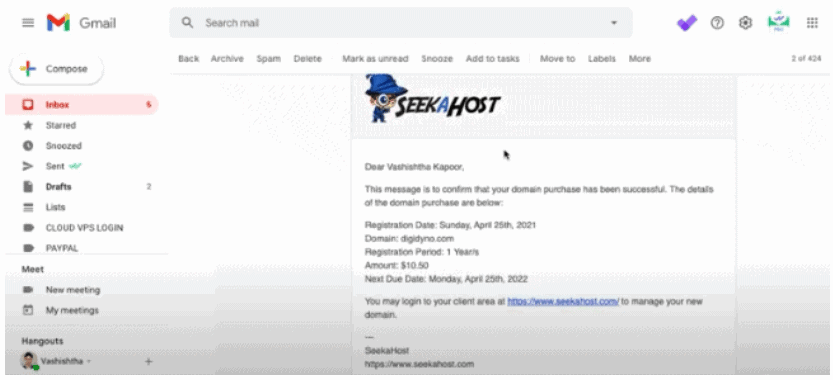
И то је то! Ваша нова колекција ће бити креирана аутоматски. Сада у своју колекцију можете додати шта год желите, можда књиге или ПДФ-ове. Тренутна колекција коју гледате укључује четири подразумеване колекције и сваку коју сте креирали.
Подразумеване категорије укључују књиге и ПДФ-ове, али можете да додате више шта год желите да аудио књиге итд.
Додавање књига у колекцију у иБоокс
Сада, када креирате своју нову колекцију, погледајте како да ставите ствари у ову колекцију:
- На почетном екрану кликните на картицу иБоокс.
- Кликните на картицу Моје књиге. Додирните Изабери.
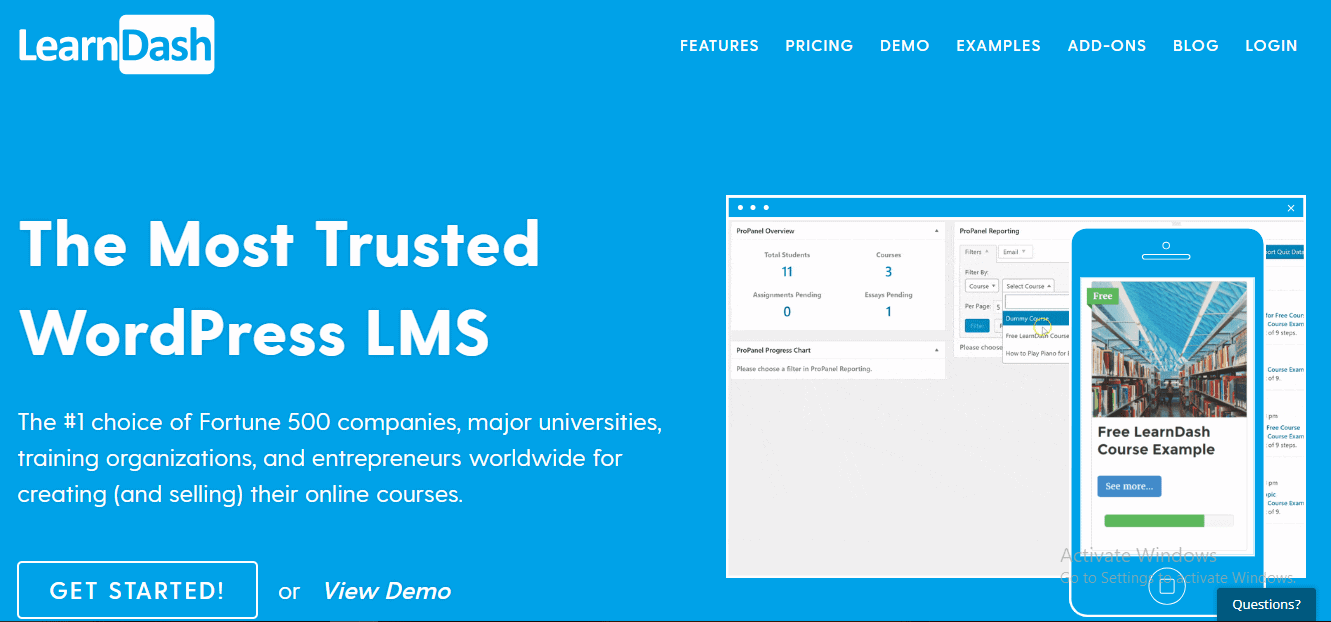
- Кликните на књигу коју желите да померите или преместите.
- Dodirnite Premesti.
- Изаберите колекцију у којој желите да књига буде.
Дакле, на овај начин можете лако да се крећете по књигама под вашим креираним или жељеним насловима. Ово чини претрагу лакшом и мање дуготрајном у каснијој фази.
Брисање књига из иБоокс-а
Без обзира колико књига имате, за књишког мољаца оне никада нису довољне. Књишки мољци имају тенденцију да се надувају на књиге скоро свих врста. Да бисте управљали неуправљивим, увек се препоручује да избришете књиге које вам више нису потребне. Ако се не решите ствари које вам више нису потребне, на крају ћете побећи из собе.
Baci pogled na Како ослободити своје iPhone и иПад простор за складиштење уклањањем нежељених књига:
- Додирните иБоокс на почетном екрану.
- У доњем левом углу екрана видећете икону Моје књиге, додирните је.
- Додирните Изабери и кликните на одређену књигу коју желите да избришете.
- Додирните Избриши.
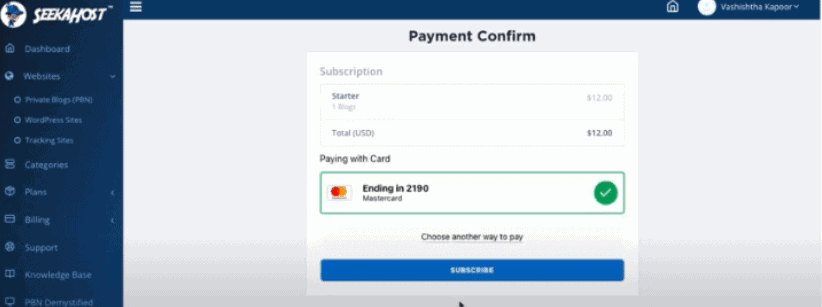
- Кликните на Уклони преузимање.
И готово. Верујте ми, ваш телефон ће вам бити захвалан за ово! Можете чак и поново да преузмете избрисане књиге тако што ћете додирнути иЦлоуд дугме на књизи коју желите да поново преузмете.
Синхронизујте иБоокс на свим иОС уређајима
Многи људи имају тенденцију да користе иБоокс на више Аппле уређаја. Можете лако да синхронизујете иБоокс између својих иОС уређаја и Мац рачунара тако да можете да читате исту књигу или ПДФ на сваком уређају.
Углавном све карактеристике синхронизације су подразумевано омогућене. Да бисте синхронизовали иБоокс на вашим Аппле уређајима, погледајте кораке:
- Уверите се да користите исти Аппле ИД за сваки уређај. Сваки ваш уређај би требало да користи најновију верзију иБоокс-а.
- Идите на апликацију Подешавања и померите се према дну и пронађите картицу иБоокс.
- Пребаците прекидач Селецт Синц Цоллецтионс и Синц Боокмарк анд Нотес у положај Укључено.
- На Мац рачунару, отворите иБоокс, идите на иБоокс > Преференцес и уверите се да је поље означено за Синхронизуј обележиваче, истакнуте ставке и колекције на свим уређајима.
Дакле, без обзира који екран користите, можете лако да читате своје исте иБоокс на сваком од њих.
Брзи линкови
- Процурео видео на Гоогле Нов за иОС
- Бесплатне Андроид апликације за свакодневну употребу
- Најбоље ВордПресс теме за креативне дигиталне агенције
Закључак:-Како управљати својим књигама у иБоокс-у за иПхоне?
Главни део иБоокс-а је да има могућност читања и организовања књига или ПДФ датотека. Нема сумње у чињеницу да су иБоокс бољи менаџер датотека. Омогућава вам да обележите онолико страница колико желите за каснију референцу. У ствари, не само обележивачи, можете чак и да истакнете и забележите књиге у иБоокс.
Међутим, иБоокс није само за е-књиге. Такође се може користити за чување ПДФ датотека, посебно за референтне документе као што су власнички приручници и аудио књиге.
За све оне који још нису размишљали о организовању иБоокс-а, крајње је време да то започнете јер ће вам то знатно олакшати складиштење и управљање е-књигама. Као што се каже, што дуже чекате да нешто урадите, то постаје досадније.
Организовање велике колекције може бити мука, па је препоручљиво управљати и организовати ствари изнова и изнова. Дакле, наручите што више бесплатни иБоокс за иПад или иПхоне, само се препустите задатку организовања ваших иБоокс-а и уживајте у предностима визуелне исплате!




